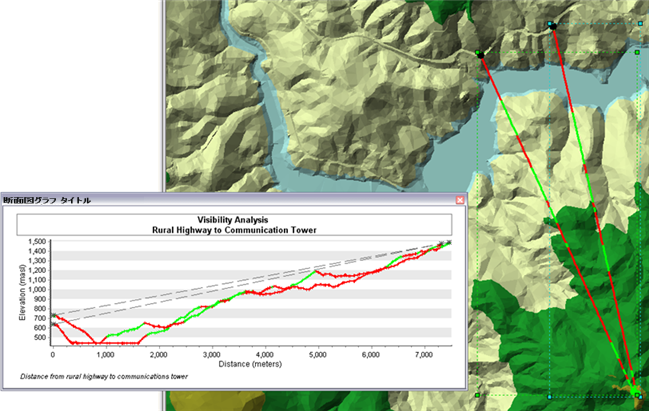3D Analyst のライセンスで利用可能。
[3D Analyst] ツールバーを使用して ArcMap で見通し線解析を対話的に行うと、その解析結果から断面図グラフを作成できます。
- [3D Analyst] の [レイヤー] ドロップダウン リストから、分析するサーフェス レイヤーを選択します。
- [見通し線作成] ボタン
 をクリックします。
をクリックします。
- 観測点と目標点のオフセットを入力することもできます。
- ボックスをオンにして、曲率と大気差を考慮に入れることもできます。
- はじめに、観測点位置でサーフェスをクリックしてから、目標点位置でサーフェスをクリックします。観測点位置からの指定パスに沿って、可視と不可視を示す色付きのラインが表示されます。[見通し線作成] ツールの詳細については、「見通し線の作成」をご参照ください。
- 1 つ以上のグラフィックスを選択して、[断面図グラフ作成] ボタン
 をクリックします。断面図グラフが、マップ上にフローティング ウィンドウとして表示されます。
をクリックします。断面図グラフが、マップ上にフローティング ウィンドウとして表示されます。
山頂までの線路に沿う可視領域解析を示します。結果は、線路上の 2 か所で、山頂にある塔が見えることを示します。目標点位置の 2 つの緑の点は、線路から 10m の高さの塔を見通せることを示します。3D ラインは、観測点からの不可視領域を示す場合は赤、観測点からの可視領域を示す場合は緑でシンボル表示されます。断面図グラフは、観測点と目標点の位置間の標高の変化、および線路の位置からの可視領域を表示します。